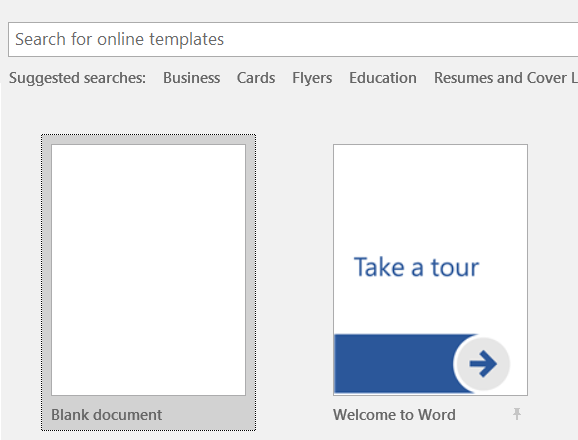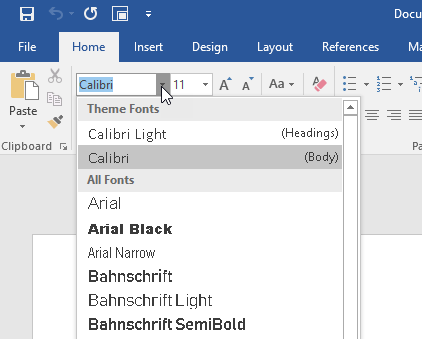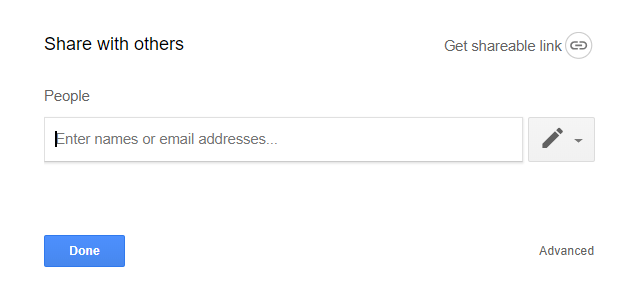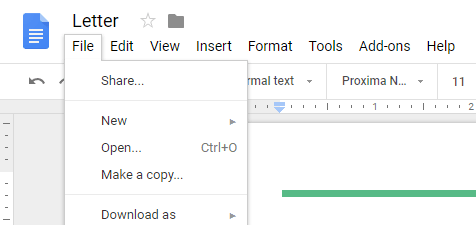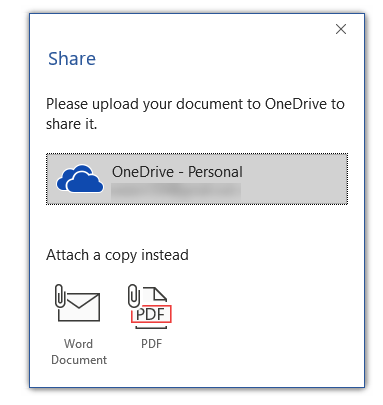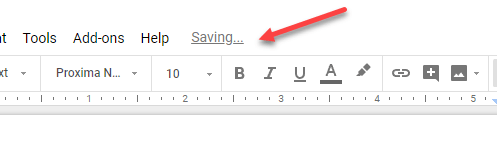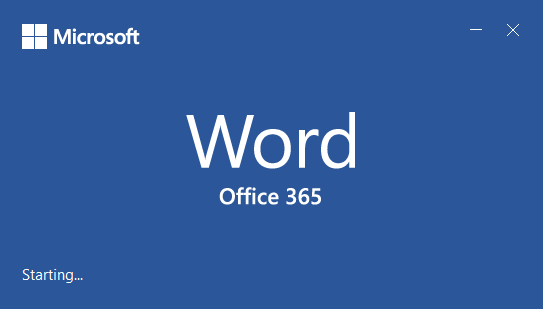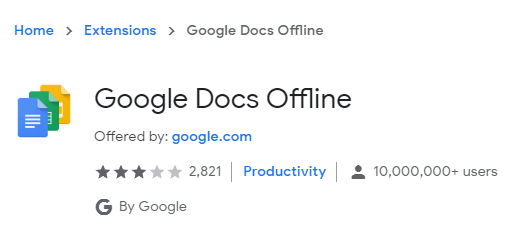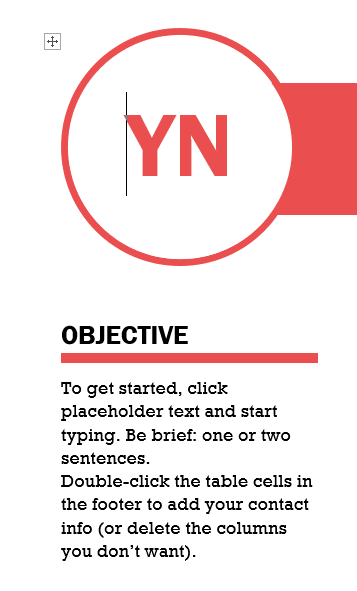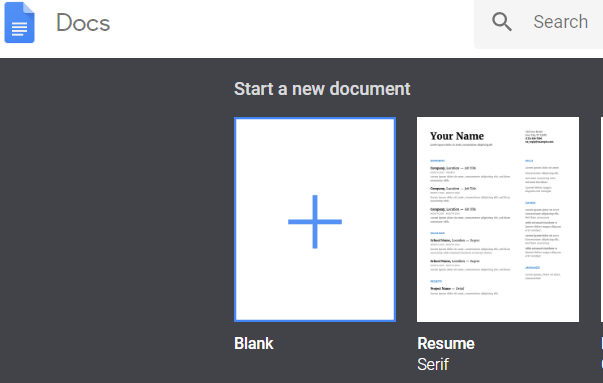Ti sei mai chiesto quali fossero le differenze tra Google Documenti e Microsoft Word? Sebbene entrambi i word processor possano sembrare simili in superficie, in realtà sono diversi in molti modi.
In questo articolo, voglio sottolineare le principali differenze per aiutarti a decidere quale opzione è la migliore per te.
Funzionalità: vince Microsoft Word
Con Microsoft Word in circolazione da più tempo di Google Documenti, Microsoft ha avuto più tempo per raggruppa le funzionalità e crea un software più potente. È sicuro dire che Microsoft Word è facilmente l'opzione più avanzata quando si tratta di funzionalità.
Ciò non rende inutili Google Documenti. In effetti, Microsoft Word arriva davvero qui solo se puoi effettivamente utilizzare funzionalità più avanzate.
Per il 90% degli utenti, le capacità di elaborazione testi di Google Documenti sono più che sufficienti. Ma per alcuni, le funzionalità avanzate di Microsoft Word saranno importanti. Le funzionalità avanzate di Word includono principalmente la migliore formattazione e controlli delle tabelle, un maggiore controllo sugli stili di testo e una migliore implementazione grafica e delle immagini.
In_content_1 all: [300x250] / dfp: [640x360 ]->La numerazione delle pagine e l'organizzazione del documento è molto più semplice anche in Microsoft Word. Ottieni anche modelli molto più potenti, che potrebbero velocizzare il tuo lavoro, a seconda di cosa usi Word. Infine, le cose semplici su tutta la linea come elenchi e punti elenco sono migliori su Word.
Quando usi questa funzionalità su Documenti, a volte ti imbatti in piccoli problemi in cui vengono aggiunte le interruzioni di riga, i punti elenco vengono rimossi o la formattazione viene persa.
Collaborazione: vince Google Documenti
Microsoft Word e Google Docs dispongono entrambi di funzionalità di collaborazione ora che Microsoft 365 porta Word sul cloud. Tuttavia, Google Docs vince in questa categoria per una serie di motivi.
In primo luogo, con Google Docs integrato in Drive, diventa molto facile vedere quali file sono stati condivisi e anche passare facilmente ai file che sono stati condivisi con te.
La condivisione è semplice come fare clic su File>Condividie creare un collegamento. In alternativa, puoi anche inviare singole e-mail. La cosa fantastica della funzionalità di condivisione in Google Documenti è che puoi facilmente controllare chi può modificare il documento, chi può visualizzarlo e chi può commentarlo. Per questo motivo, Google Documenti è anche un'ottima piattaforma per creare documenti pubblici che puoi consentire a tutto il mondo di visualizzare e scaricare.
Microsoft ha collaborazione anche: fai semplicemente clic sul pulsante Condividinell'angolo in alto a destra. Da lì, puoi salvare su OneDrive e quindi aggiungere i nomi delle persone con cui vuoi condividere. A differenza di Documenti, sei costretto a inviare il documento a persone specifiche, quindi diventa più difficile dare accesso a un vasto pubblico aperto.
Puoi tenere traccia delle modifiche di ciascun autore in Word e rivederle prima che passino alla versione finale, e anche i commenti possono essere aggiunti ai documenti.
Tutte queste funzionalità sono disponibili su Google Documenti e Google Documenti ha anche una funzione di cronologia molto potente che mostra tutte le modifiche passate e chi le ha apportate. In qualsiasi momento, puoi fare clic per ripristinare una versione precedente del documento o semplicemente visualizzare l'anteprima della versione precedente per confrontare le modifiche.
Cloud e sincronizzazione - Google Documenti
Sia Microsoft Word che Google Docs offrono ora alcune eccezionali funzionalità cloud. Devi essere un abbonato a Office 365 per poter aprire, modificare e sincronizzare automaticamente i tuoi file online con Microsoft Word. Altrimenti, dovrai configurare il backup OneDrive con i tuoi file di Microsoft Office 2019.
Con Google Documenti, il salvataggio viene effettuato automaticamente sul cloud. In effetti, i salvataggi vengono fatti sul tuo documento ogni volta che apporti una modifica, quindi non dovrai nemmeno preoccuparti di premere il pulsante Salva.
Inoltre, puoi visualizzare e rivedere tutte le modifiche da ora fino al momento in cui hai iniziato il documento facendo clic sul testo "tutte le modifiche salvate in Drive" nella parte superiore della pagina.
Per i limiti di archiviazione, Microsoft Word vince se si dispone di Office 365, ma in caso contrario Google Drive ti darà più spazio libero di OneNote. Per fortuna, sia Word che Google Documenti sono accessibili su tutte le principali piattaforme tra cui Mac, Windows, Android, iOS e Web.
Quindi, in sintesi, Google Documenti e Microsoft Word sono molto vicini in questa sezione ma Google Docs è leggermente più avanti grazie alla sua fantastica funzione di salvataggio automatico.
Accesso offline - Vittorie di Microsoft Word
Microsoft Word è senza dubbio l'opzione migliore per coloro che necessitano di un elaboratore di documenti con accesso offline. Con Microsoft Word, a partire da Office 2019 o Office 365, puoi facilmente creare nuovi documenti offline e, una volta online, possono essere caricati sul cloud.
Non perdi alcuna funzionalità quando Microsoft Word non è in linea, anche se la creazione condivisa non sarà disponibile. D'altra parte, Google Documenti è più limitato quando si tratta di funzionalità offline.
Per impostazione predefinita, Google Documenti non ha davvero funzionalità offline. Tuttavia, puoi aggiungere funzionalità offline con Estensione di Google Chrome offline per Google Documenti . Una volta installato, puoi attivare la modalità "offline" dal menu delle impostazioni su Google Drive.
Per la maggior parte, questa estensione quindi ti consente di accedere e modificare i tuoi file offline, ma l'estensione non è priva di problemi. Molte recensioni suggeriscono problemi con l'estensione, sostenendo che il software non funziona o funziona solo a volte.
Non posso suggerire Google Docs per l'utilizzo offline quando Microsoft Word è stato creato da zero fin dall'inizio essere un elaboratore di testi offline.
Formattazione - Vittorie di Microsoft Word
Microsoft Word vince senza dubbio nel gioco di formattazione. È molto più semplice creare regole di formattazione del testo uniche in Microsoft Word che in Google Documenti. Vorrei anche dire che Google ha davvero bisogno di lavorare sulla loro formattazione perché al momento ha una serie di problemi.
Quando si allegano immagini, tabelle o fogli di calcolo, non si può essere sicuri che il file verrà formattato allo stesso modo se aperto in un elaboratore di documenti di terze parti. Microsoft Word non ha questo problema.
Disponibilità - Google Documenti vince
In questa categoria, Google Documenti facilmente vince perché non puoi battere libero. In sostanza, Google Docs è un elaboratore di testi leggermente meno ricco di funzionalità, ma se lo consideri completamente gratuito, lo compensa più che altro.
Microsoft Word, d'altra parte, non è gratuito. Devi pagare mensilmente per un abbonamento a Office 365 o pagare una volta per l'intero pacchetto di Microsoft Office 2019.
Riepilogo
Google Documenti e Microsoft Word sono validi, ma in molti aree Microsoft Word esce appena avanti. Se hai bisogno della funzionalità extra e del potere di formattazione di Word e non ti dispiace pagarlo, lo consigliamo.
Se hai bisogno solo di un elaboratore di testi con la funzionalità di base, dovresti essere soddisfatto Documenti Google. Divertiti!